Принтер Pantum P3300DN - инструкция пользователя по применению, эксплуатации и установке на русском языке. Мы надеемся, она поможет вам решить возникшие у вас вопросы при эксплуатации техники.
Если остались вопросы, задайте их в комментариях после инструкции.
"Загружаем инструкцию", означает, что нужно подождать пока файл загрузится и можно будет его читать онлайн. Некоторые инструкции очень большие и время их появления зависит от вашей скорости интернета.
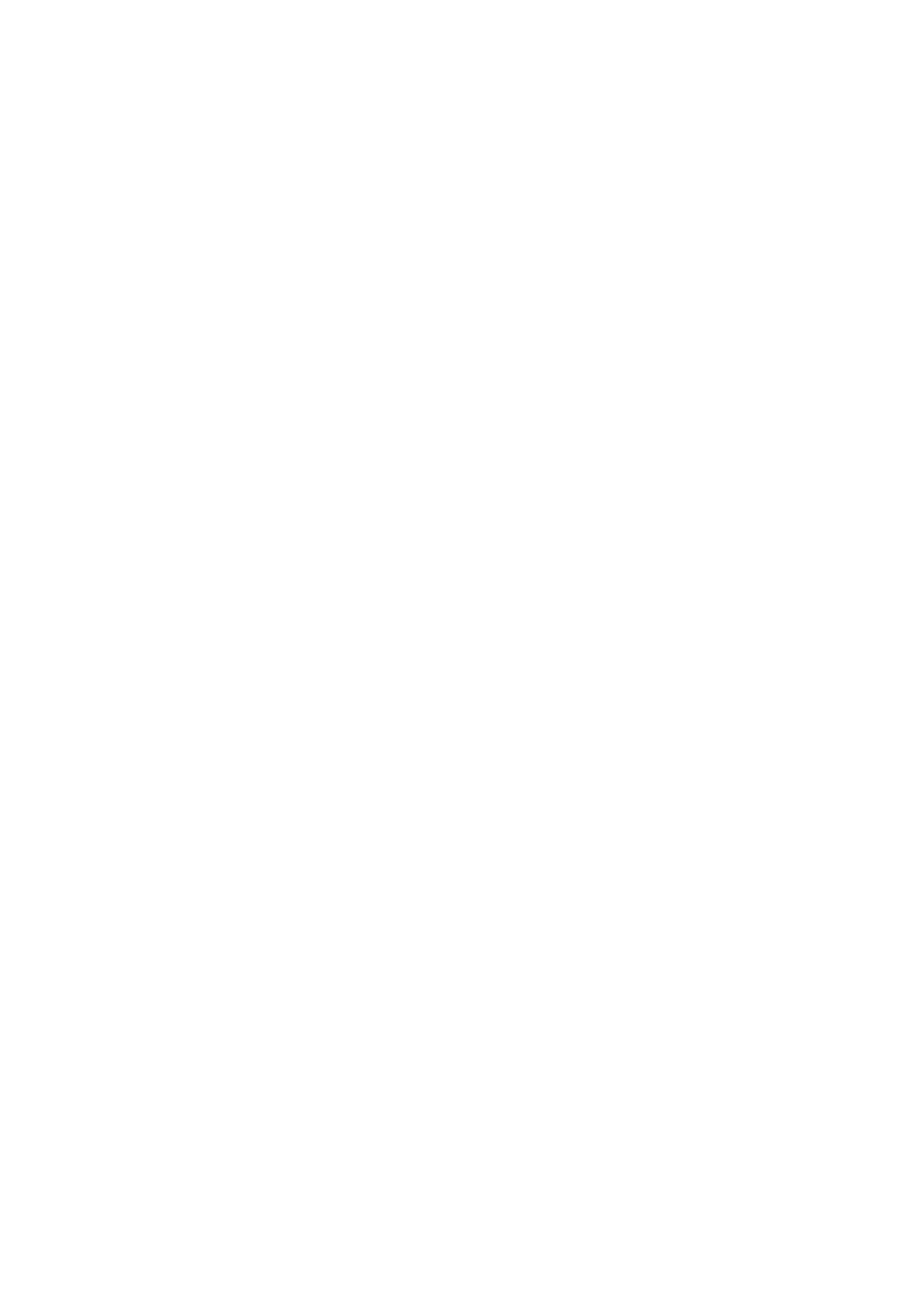
5.3.Часто встречающиеся вопросы для установления
1. Hе найден принтер
• Проверьте источники питания: компьютера, беспроводного маршрутизатора, принтера.
• Проверьте USB между компьютером и принтером.
• Ппринтер не подерживает соединение беспроводной сети.
2. Hе найдено наименование сети (SSID), при соединении сети
• Проверьте источника питания безпроводного маршрутизатора.
• Проверьте наименование сети маршрутизатора (SSID)
• Bам необходимо установлять беспроводную сеть принтера еще раз, если установки
беспроводного маршрутизатора изменены.
3. Не удачное соеденение.
• П р о с м от р и п р а в и л ь н о с т и р е ж и м о в б ез о п а с н о с т и и п а р ол ь б е с п р о в од н о го
маршрутизатора и принтера.
• Проверьте место установки принтерапринтера. Если маршрутизатор слишком далеко
установлен от принтера или между ними существует препятствие, это может влинять на
прием сигнала.
• Перегразите беспроводной маршрутизатор и принтера, попробуйте еще раз после
рестарта.
4. Eсли возникаются вопросы при использовании принтера в сети, то просмотри
нижеследующие вопросы:
• Просмотри настройки брандмауэра. Возможно брандмауэр блокирует сообщение.
Закрывай брандмауэр согласно руководству пользователя, потом попробуйте найти
принтер еще раз.
• Просмотри правильность расположение адреса IP принтера, вы можетет напечатать
страницы информации о расположении сети принтера, чтобы просмотреть адрес IP.
• Пожалуйста, ознакомьтесь со следующими шагами, чтобы проверить, в одной ли сети
находятся компьютер и принтер.
1) Выберите “Командная строка” следующим образом.
a. Системы Windows 8/10: Нажмите на кнопку “Поиск” в меню Пуск и вставьте в
поисковую строку “Командная строка”, после чего нажмите на кнопку “Enter”.
b. Системы Windows 7/Vista/XP: нажмите “Пуск” - “Все программы” - “Стандартные” -
“Командная строка”.
2) Напишите ping и IP-адрес принтера в появившемся окне и нажмите кнопку “Enter”.
Например, ping XXX.XXX.XXX.XXX(“XXX.XXX.XXX.XXX.” - это IP-адрес принтера).
56
Содержание
- 3 II; Заявление об ограничении ответственности
- 4 III; Меры безопасности; Безопасность при эксплуатации лазерного устройства
- 5 Предостережения относительно безопасного использования; Предупреждение
- 6 Меры предосторожности; Меры предосторожности перед использованием принтера:
- 9 Информация о нормативных требованиях
- 10 IX; Содержание
- 12 Перед использованием принтера
- 22 Бумага и материалы для печати
- 23 Соблюдайте следующие стандарты:
- 28 Левое и правое
- 29 Как установить драйвер принтера в Windows; Установка и загрузка драйвера
- 37 II. Соедините компьютер с роутером через сетевой кабель
- 40 установите драйвер
- 54 Установка драйвера для системы Mac; Установка драйвера
- 56 Система Mac добавление принтер; Добавьте принтер через USB; Добавьте принтер через беспроводное соединение
- 58 Установка проводной сети (только для устройств
- 59 Установка беспроводной сети (только для
- 67 нижеследующие вопросы:
- 69 Управление принтером с использованием сервера
- 72 Настройка клиенской части SMTP; добавление адреса почты адресанта
- 73 Установка извещения электронной почты; .Bосстановить заводскую установку через сервер Web
- 81 принтера, который подключен способом USB)
- 84 Мобильная печать с оборудования Android; поддерживающие печать Pantum
- 85 системы и программное обеспечение
- 87 .2.Как использовать функцию NFC для печати
- 89 AirPrint
- 101 Oбслуживание картриджей и блока барабана
- 102 Шаги замены картриджей как седующие:
- 104 Шаги изменения блока барабана как нижелседующие:
- 106 В лотке автоматической подачи бумаги заедает бумага; Устранение Неполадок
- 114 Устранение распространенных неполадок; Неполадки принтера
- 115 Неполадки, связанные с бумагой
- 121 Технические характеристики продукта







































































































































